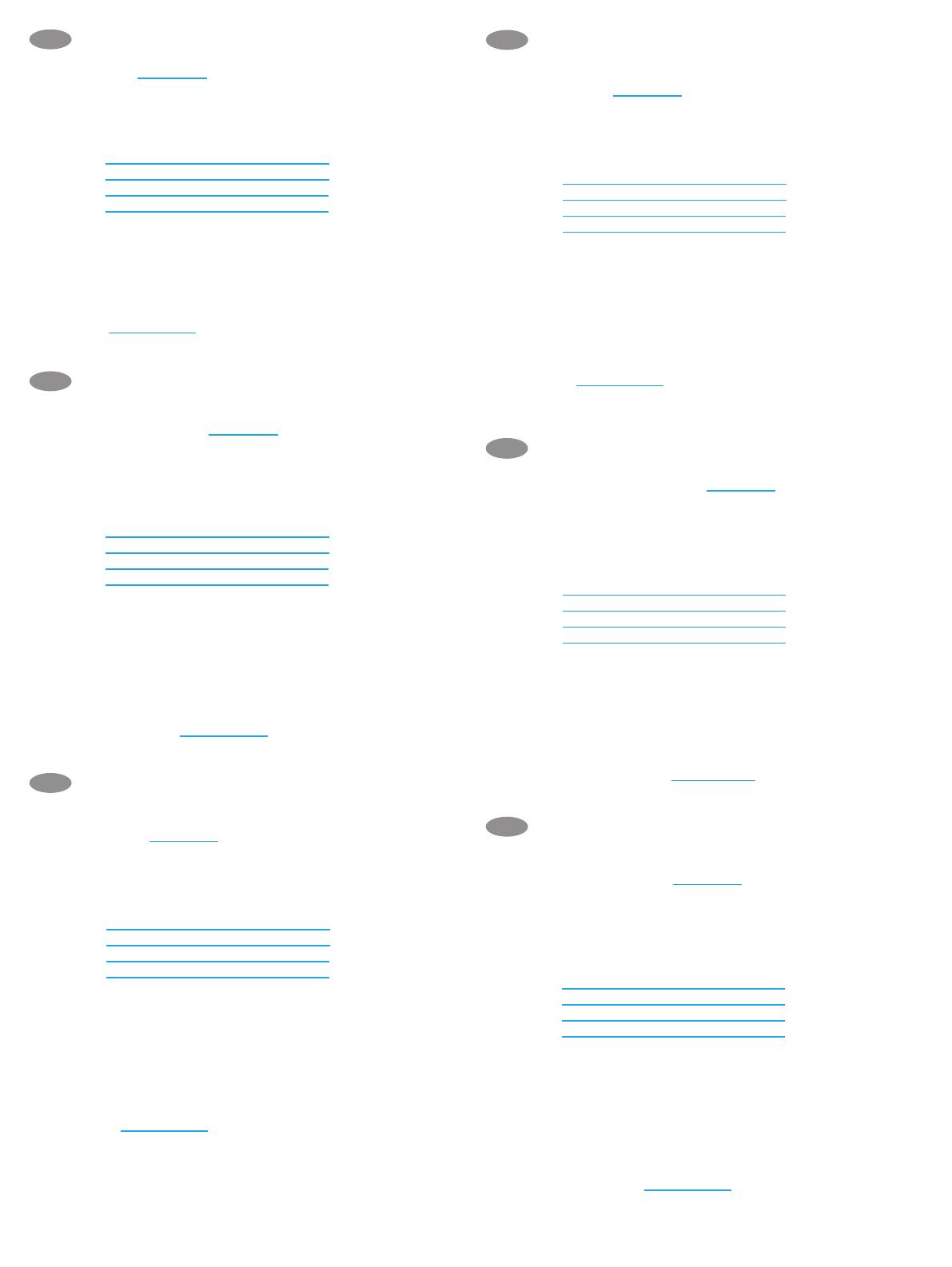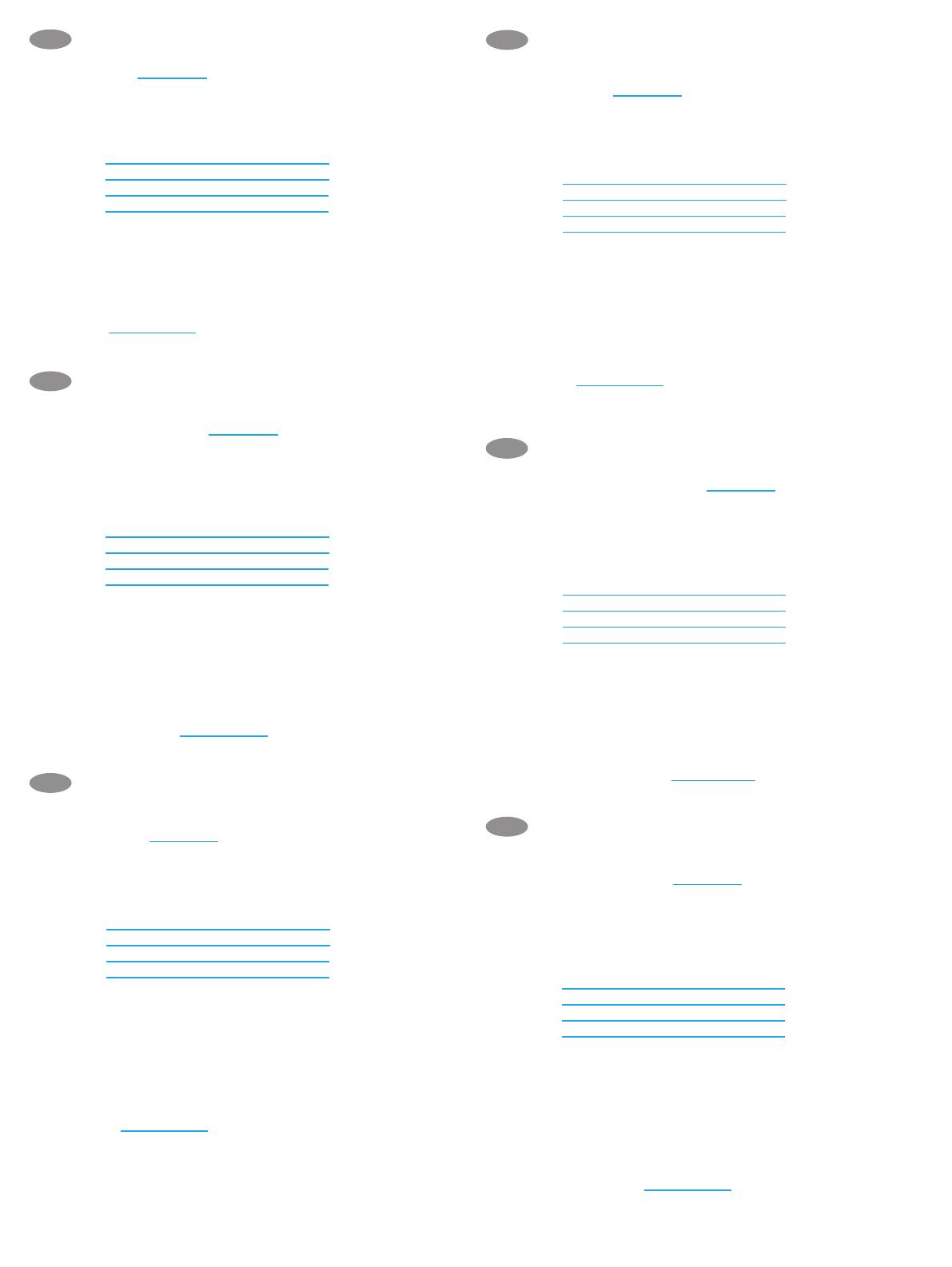
NO
Last ned
PL
PT
Acesse
Selecione
Acesse
RO
RU
SK